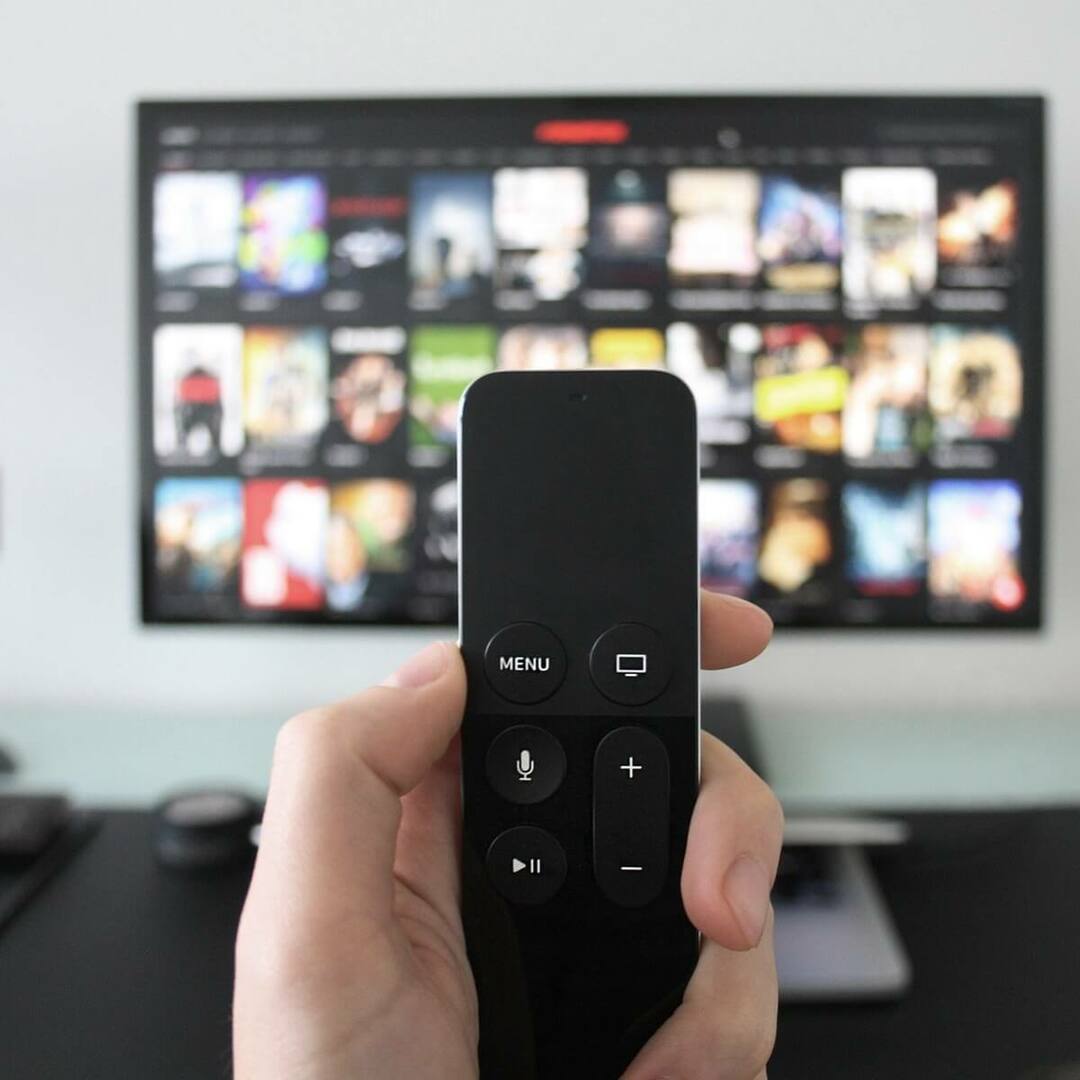Це програмне забезпечення буде підтримувати ваші драйвери та працювати, тим самим захищаючи вас від поширених помилок комп’ютера та несправності обладнання. Перевірте всі свої драйвери зараз у 3 простих кроки:
- Завантажте DriverFix (перевірений файл завантаження).
- Клацніть Почніть сканування знайти всі проблемні драйвери.
- Клацніть Оновлення драйверів отримати нові версії та уникнути несправності системи.
- DriverFix завантажив 0 читачів цього місяця.
Якщо у вас є телевізор Sony Smart TV, і ви не можете ним користуватися через повідомлення NO SIGNAL, тоді ви потрапили в потрібне місце.
Проблема NO SIGNAL досить поширена не лише на телевізорах Sony Smart TV, а й на інших телевізорах. Іноді це може дратувати, оскільки може перервати улюблене телешоу чи фільм. Крім того, це може бути спровоковано багатьма причинами.
На щастя, є кілька речей, за допомогою яких ви можете спробувати позбутися повідомлення НІ СИГНАЛУ і повернути речі до норми.
Що робити, якщо на телевізорі Sony написано: НІ СИГНАЛУ?
1. Загальні кроки з усунення несправностей
- Перевірте, чи всі з'єднання працюють належним чином. Якщо антена, кабель або інший пристрій джерела неправильно підключені до телевізора Sony Smart TV, це спричинить повідомлення NO SIGNAL.
- Переконайтеся, що всі кабелі підключені до потрібних портів.
- Змініть канал і спробуйте інше джерело чи пристрій.
- Переконайтеся, що вихідний пристрій увімкнено та працює належним чином.
- Переконайтеся, що у вашого постачальника кабельних послуг немає проблем.
- Перевірте, чи на телевізорі встановлено останнє оновлення мікропрограми. Якщо ні, оновіть свій телевізор Sony Smart TV.
- Виконайте скидання живлення. Якщо ви не знаєте, як це зробити, перегляньте кроки з цієї статті.
2. Використовуйте функцію автоматичної програми
- Переконайтеся, що телевізор вимкнено.
- Від'єднайте кабелі живлення, а потім знову підключіть їх.
- Увімкніть телевізора Sony Smart TV.
- Натисніть кнопку Додому на пульті дистанційного керування.
- Виберіть Налаштування.
- Тепер вибирай Канали> Налаштування каналу.
- Після цього ви побачите два варіанти: Кабельний і Антена. Виберіть відповідний тип сигналу для вашого з’єднання.
- Виберіть Автопрограма і почекайте, поки процес закінчиться.
Варто зазначити, що отримані вами канали залежать від вашого регіону. Також функція автоматичної програми може зайняти кілька хвилин, залежно від кількості отриманих каналів.
3. Змініть вхід на телевізорі
- Якщо ваш телевізор працював нормально і раптом відображає повідомлення NO SIGNAL, можливо, ви помилково змінили вхід.
- Натисніть кнопку Вхідні дані на пульті дистанційного керування. Зазвичай він знаходиться у верхній частині пульта, але якщо його там немає, перевірте пульт на кнопку введення.
- Після натискання кнопки введення з'явиться список з усі доступні входи має з'явитися. Активні слід виділити кольором, а неактивні - сірим.
- Залежно від джерела, виберіть відповідний вхід для цього джерела (HDMI, кабель, антена). Пам’ятайте, якщо ваш телевізор має кілька HDMI, вони будуть називатися по-різному (HDMI 1, HDMI 2, HDMI збоку). Обов’язково виберіть правильний.
4. Виконайте скидання до заводських налаштувань
- Для початку натисніть Додому на пульті дистанційного керування.
- А тепер перейдіть до Налаштування.
- У розділі Зберігання та скидання виберіть Скидання заводських налаштувань.
- Вибирайте Стерти все.
- Підтвердьте, вибравши Так.
Майте на увазі, що це призведе до видалення всієї вашої інформації, завантажених програм, збереженої інформації та налаштувань. Використовуйте його як останній варіант.
Іноді, якщо ви використовуєте роздільник сигналу, сигнал може бути слабким.
У цьому випадку спробуйте пряме підключення, щоб перевірити, чи працює воно. Якщо пряме підключення працює, то розбивач сигналу винен, і ви повинні тримати свій Sony Smart TV завжди на прямому підключенні.
Якщо у вас є інші запитання, залиште їх у розділі коментарів нижче, і ми обов’язково перевіримо їх.
ЧИТАЙТЕ ТАКОЖ:
- Netflix не завантажується на Sony Smart TV
- Sony Smart TV не відповідає? Перевірте ці рішення
- Як підключити телевізор Sony Smart TV до Інтернету